Az Önt érdeklő értékpapírok gyors és egyszerű nyomon követéséhez felveheti őket a Google Finance figyelőlistájára. A részvénypiaci adatok valós idejű áttekintése mellett megtekintheti az Ön által követett részvényekkel kapcsolatos pénzügyi híreket.
A Google Finance egy alapértelmezett figyelőlistát biztosít, amelyet használhat, vagy ha szeretné, létrehozhat egyénit is. Megmutatjuk, hogyan teheti meg mindkettőt, valamint hogyan rendezheti és szerkesztheti figyelőlistáját.
Használja a Google Finance alapértelmezett figyelőlistáját
Látogassa meg a Google Finance webhely oldalt, és jelentkezzen be Google-fiókjával. Ezután kétféleképpen add hozzá a kívánt részvényeket léphet fel az alapértelmezett figyelőlistára.
Részvény hozzáadása a készletről vagy a főoldalról
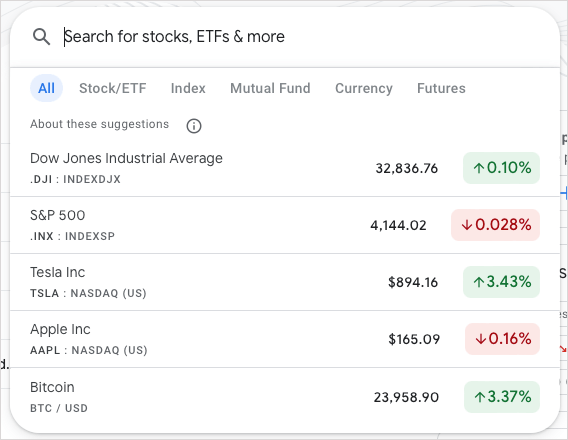
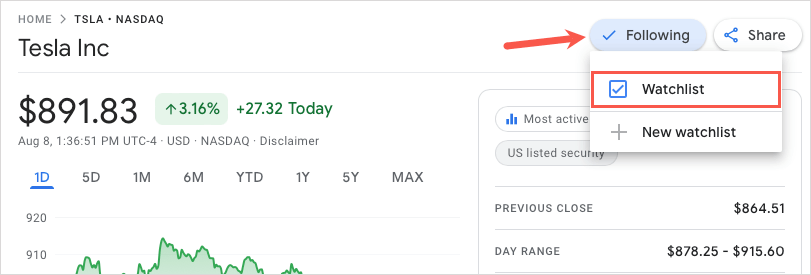
Alternatív megoldásként kiválaszthatja a pluszjeleta Érdekelhetirészben látható részvény mellett.
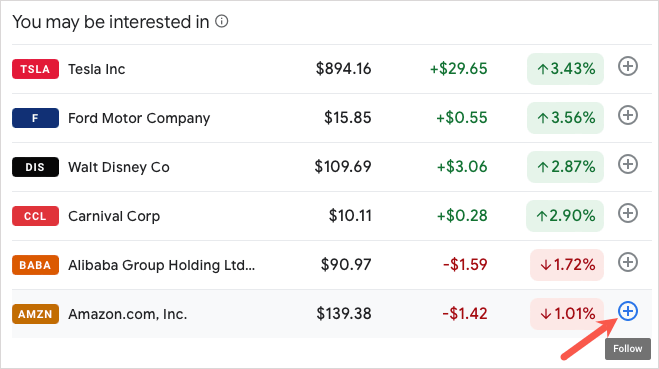
Részvény hozzáadása a figyelőlistáról
Az értékpapírok alapértelmezett listához való hozzáadásának másik módja a Figyelőlista megnyitása, majd onnan történő hozzáadása.
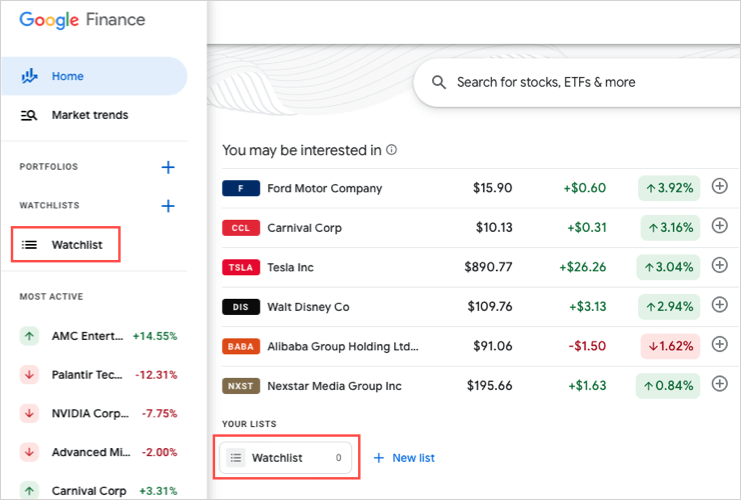
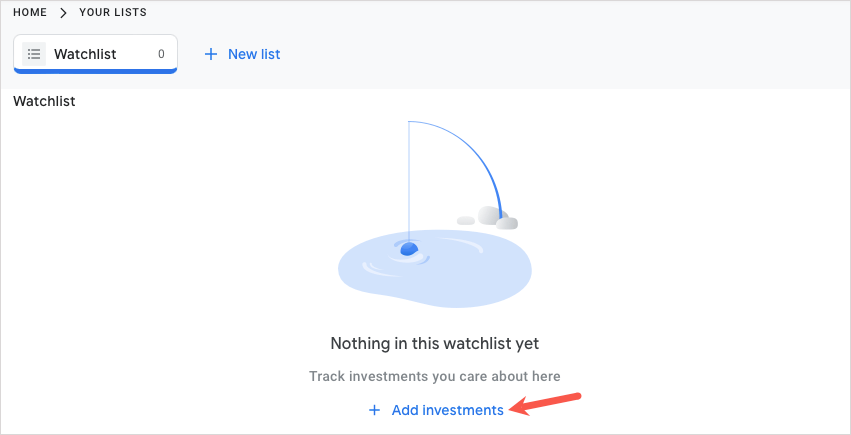
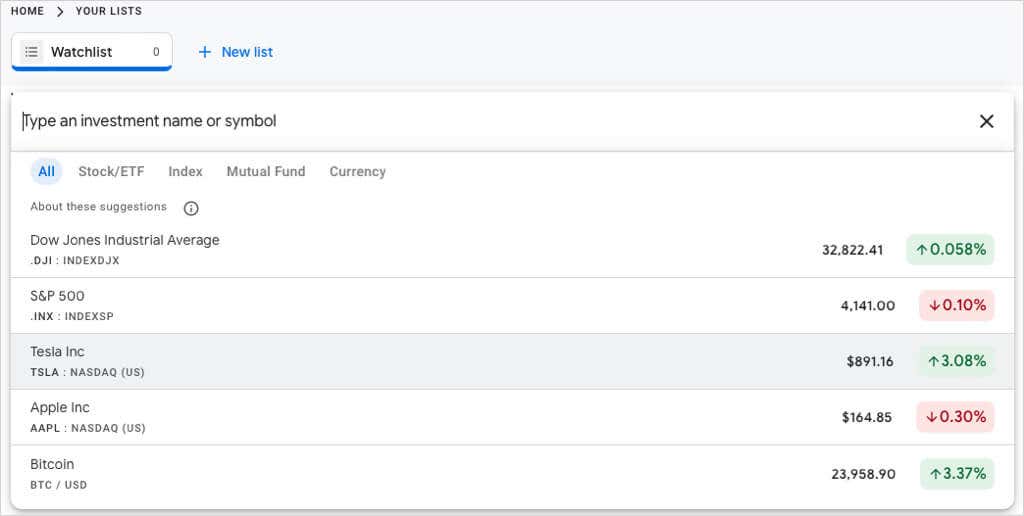
Egyéni figyelőlista létrehozása a Google Finance szolgáltatásban
Létrehozhat egy egyéni részvényfigyelőlistát a követett értékpapírok rendszerezéséhez. Például érdemes lehet egy listát kifejezetten a technológiai beruházások és egy másikat a kriptovaluta számára.
Hozzon létre egy figyelőlistát a főoldalon
Vagy válassza ki az Új listalehetőséget a fő Google Finance oldal Saját listáirészében, vagy válassza a pluszjeleta Figyelőlisták szakaszban. bal oldali oldalsáv menü..
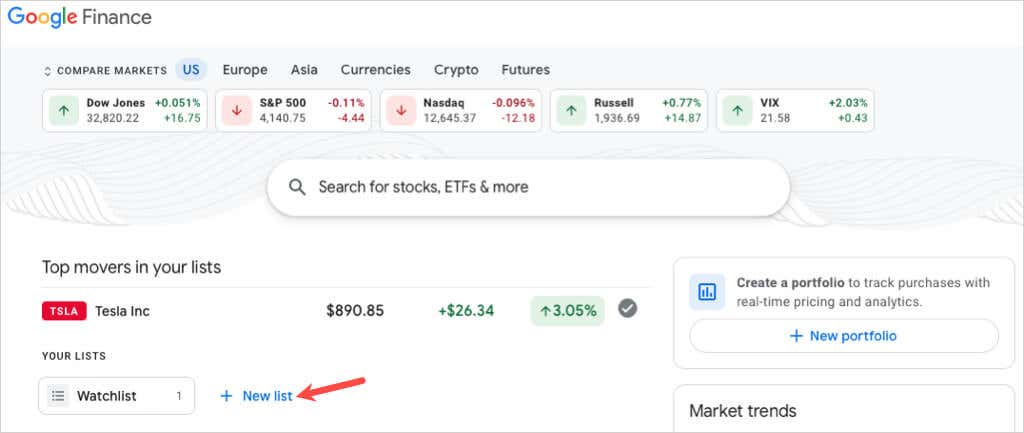
Adja meg új listáját és nevét, majd válassza a Mentéslehetőséget.
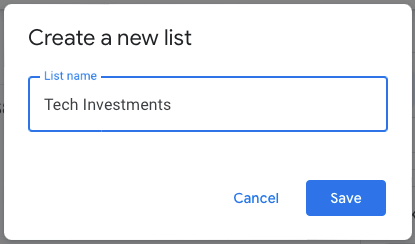
Hozzon létre figyelőlistát a részvények oldalán
Egyéni figyelőlistát is létrehozhat, amikor egy részvényt követ. A biztonsági adatlapon válassza a Követés, majd az Új figyelőlistalehetőséget. Adjon nevet az új listának, és válassza a Mentéslehetőséget.
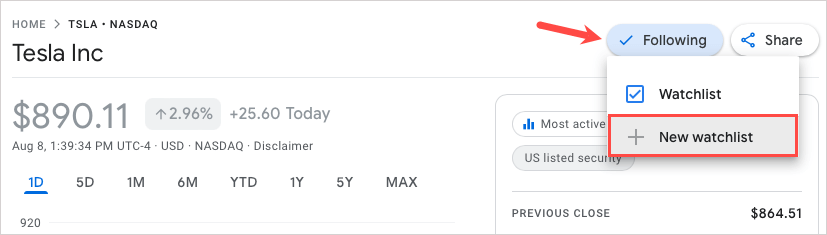
Hozzon létre egy figyelőlistát a Saját listák oldalon
Ha megnyitja a Saját listák oldalt az alapértelmezett figyelőlista kiválasztásával, akkor erről a helyről is létrehozhat egyénit. Válassza felül az Új listalehetőséget, adjon nevet neki, majd válassza a Mentéslehetőséget.
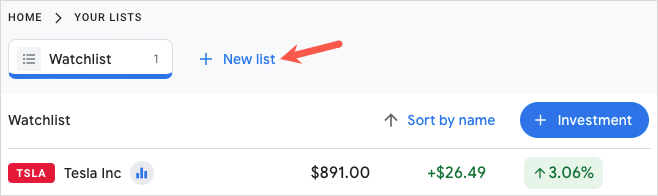
Részvényeket felvehet egyéni figyelőlistájára ugyanazokkal a módszerekkel, mint a fent leírt alapértelmezett figyelőlistához.
Tekintse meg figyelőlistáit
Ezután bármikor megtekintheti figyelőlistáját a főképernyő Saját listáirészében vagy a bal oldali oldalsáv menüjében. A piaci adatok mellett pénzügyi híreket és bevételi naptárakat is láthat a listán szereplő értékpapírok alapján. A jobb felső sarokban új pénzügyi portfóliót is létrehozhat.
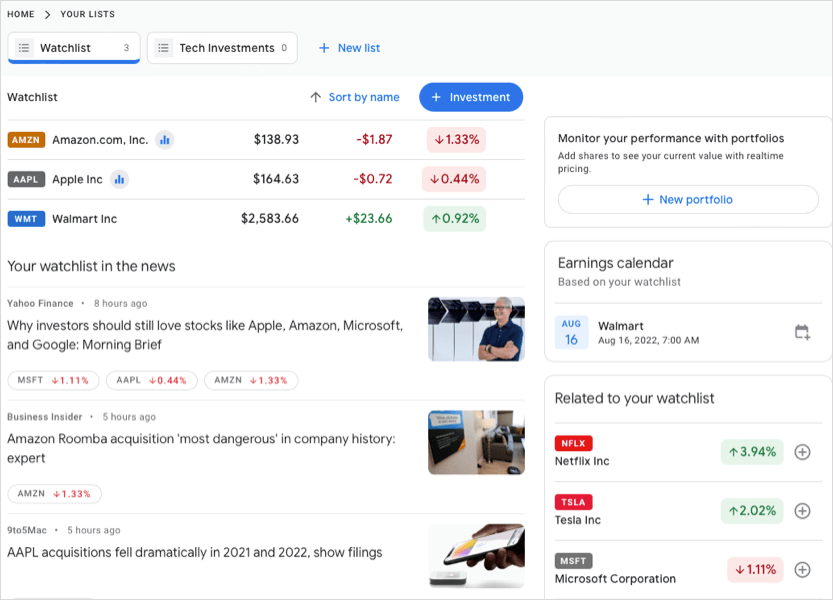
Figyelőlista rendezése
Ha az alapértelmezett vagy egyéni figyelőlistát szeretné rendezni, nyissa meg a listát, és kattintson felül a Rendezési szempontlinkre. Ezután rendezze név, ticker szimbólum, részvényárfolyam, napváltozás vagy nap százalékos változása szerint. Választhat növekvő vagy csökkenő sorrend közül is.
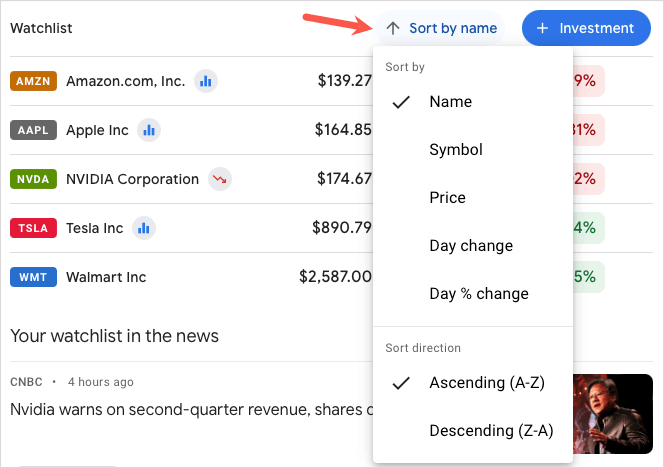
Megfigyelőlista szerkesztése
Eltávolíthatja az értékpapírokat az alapértelmezett figyelőlistáról, vagy az általa létrehozott egyéni listáról. Nyissa meg a Figyelőlistát, vigye az egérmutatót a listán szereplő részvényre, és válassza ki a jobb oldalon megjelenő Xikont.
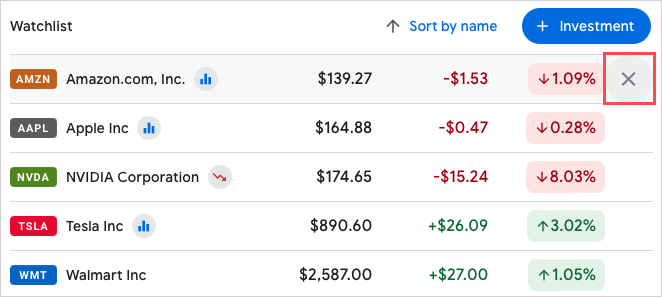
A beállított egyéni figyelőlistát át is nevezheti, törölheti vagy másolhatja. Nyissa meg a figyelőlistát, válassza ki a három pontota jobb felső sarokban, és válasszon egy lehetőséget.
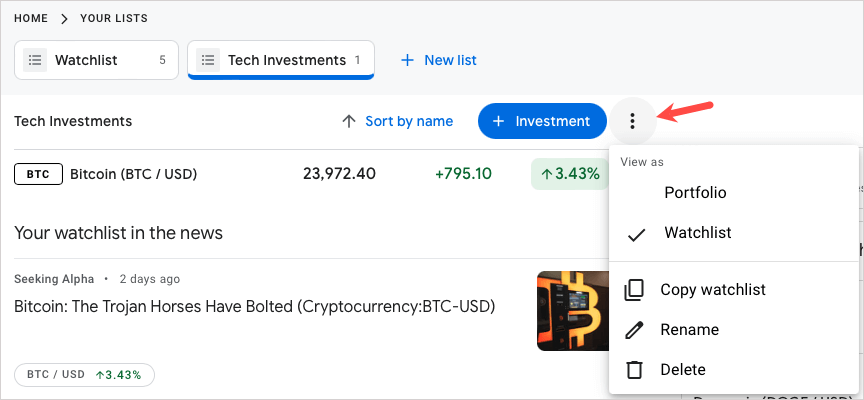
Mivel a Google Finance nem rendelkezik mobilalkalmazással, tekintse meg ezt a tőzsdei alkalmazások Androidra és iOS-re -et. A Yahoo Finance, a JStock és egyebek segítségével útközben is ellenőrizheti befektetéseit.
.